Google'i Family Belli seadistamine Androidis
Mida teada
- Juurdepääs Google Family Bellile, öeldes: „Hei Google, avage assistent.” Seejärel puudutage nuppu postkasti ikoon > teie kasutaja ikooni > Perekond kelluke.
- Uue kella tegemiseks puudutage Lisage kelluke, tippige kella nimi, määrake kellaaeg ja päevad ning puudutage Loo uus kell.
- Kella kustutamiseks leidke selle kella kaart, puudutage nuppu v kaardil olev sümbol, millele järgneb Prügikast.
Selles artiklis selgitatakse, kuidas seadistada Google Family Bell oma Android-seadmes.
Kuidas pääseda juurde Google Family Bellile?
Google'i Family Bellile pääseb juurde läbi Google'i assistent seadete menüü Android seade.
-
Avage Google Assistant ja puudutage oma kasutajaikooni.
Võite ka öelda: "Ok Google, avage assistendi seaded."
Kerige alla.
-
Puudutage Perekond kelluke.
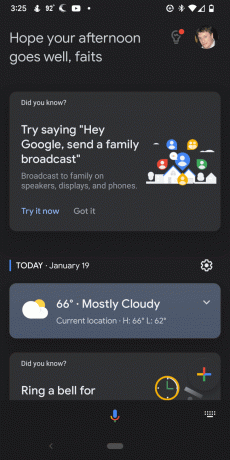
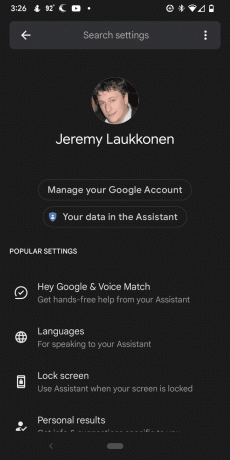
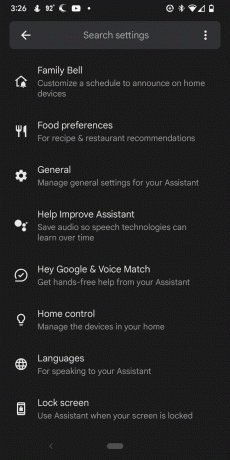
Teie telefonis avanevad Family Belli seaded.
-
Uue kella loomiseks toksake Lisage kelluke.
Kui kerite allapoole, saate puudutada ka mitmeid eelnevalt valmistatud kellasid sündmuste jaoks, nagu magamamineku aeg, filmiõhtu ja majapidamistööd, nagu koristamine, mis võivad teile kasulikud olla.
Puudutage Kellukese teadaanneja sisestage oma kella nimi.
Puudutage Aeg, valige kellaaeg ja toksake Määra.
Valige iga päev, mil soovite kella kordamist.
-
Puudutage Mängib edasi.
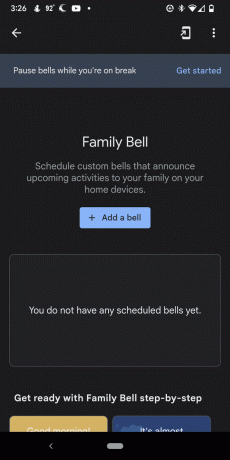
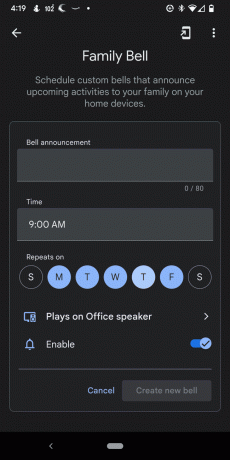
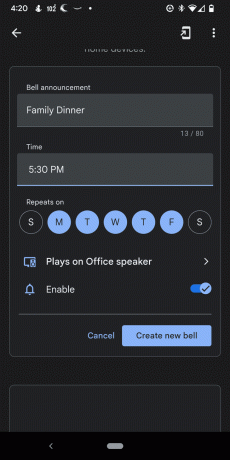
Puudutage iga seadet, mille kohta soovite selle kella kohta märguannet saada.
Puudutage Kinnita.
-
Puudutage Loo uus kell.
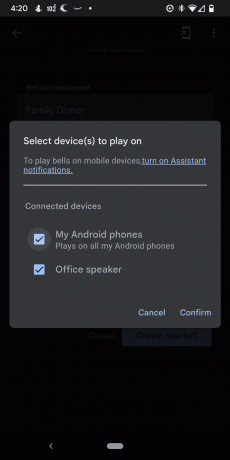
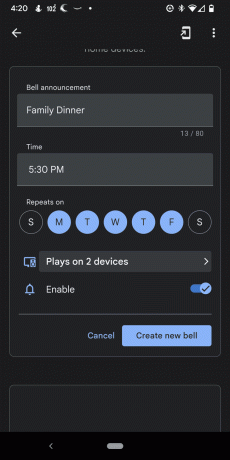
Mida saab perekellaga teha?
Family Bell võimaldab teil luua korduvaid hoiatusi, mis aitavad teil ja teie pereliikmetel erinevaid ülesandeid ja sündmusi meeles pidada. Saate luua perekonnakella mis tahes sündmuse jaoks, mis teile meeldib, määrata teadaande esitamise aja ja lasta seda korrata kindlatel nädalapäevadel, kui soovite. Samuti saate määrata Family Belli ühele kindlale edastama Google Home seade, mitu seadet, teie Android-telefonid või mis tahes soovitud kombinatsioon.
Kui olete Family Belli loonud, saate selle igal ajal kustutada või muuta. Kellasid saab üldse eemaldada, muuta kellaaega, muuta päevi ja isegi muuta, millised seadmed hoiatuse saavad. Kellasid saab peatada ka ükshaaval või kõik korraga. Näiteks kui lähete puhkusele ja te ei vaja kellasid nädala jooksul, saate need ajutiselt keelata ja lasta need koju jõudes automaatselt uuesti käivitada.
Kuidas perekonna kella kustutada?
Saate kellukest igal ajal muuta või kustutada, naastes samasse menüüsse, mida kasutatakse uute kellade loomiseks. Kõik teie praegused kellad on loetletud kella lisamise nupu all, mis võimaldab hõlpsat juurdepääsu nende muutmiseks või eemaldamiseks.
Perekella kustutamiseks tehke järgmist.
Navigeerige Assistent > Assistendi seaded > Perekond kelluke.
Otsige üles kaart, mis vastab kellale, mida soovite kustutada, ja puudutage nuppu v sümbol.
-
Puudutage valikut Prügikast.
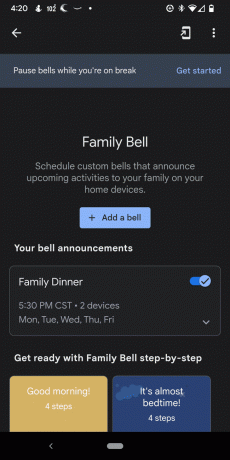
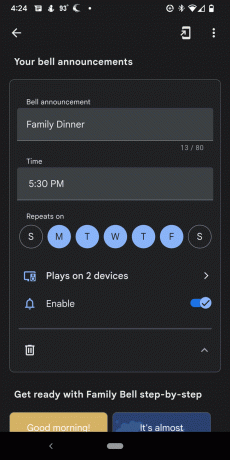
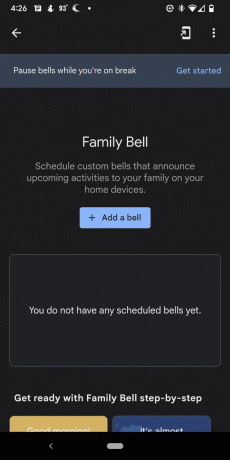
Võite ka puudutada mängib edasi seadmed, et muuta, millised seadmed vastavat kellahoiatust saavad, või lülitit Luba, kui soovite lihtsalt kella mõneks ajaks keelata, ilma seda kustutamata.
Kuidas edastada teatud Google'i kodulehte?
Saate määrata kella edastama teatud Google Home'i kõlarisse, oma Android-telefonidesse, kõikidesse ühendatud seadmetesse või mis tahes konkreetsesse kombinatsiooni, mis teile meeldib. Näiteks kui teil on kell, mis tuletab lapsele meelde, et on aeg õppida või majapidamistöid teha, saate määrata selle kella edastama ainult selle lapse Kodu mini. Või kui teil on kell, mis tuletab kogu perele meelde õhtusöögile kogunemist, saate selle edastada kõikidesse oma Google Home'i seadmetesse ja Android-telefonidesse.
Saate edastada ainult seadmetele, mis on ühendatud teie Google Home'i kontoga.
Perekella edastamiseks konkreetsesse Google Home'i seadmesse tehke järgmist.
Navigeerige Assistent > Assistendi seaded > Perekond kelluke.
Otsige üles kaart, mis vastab kellale, mida soovite muuta, ja puudutage nuppu v sümbol.
-
Puudutage Mängib edasi.
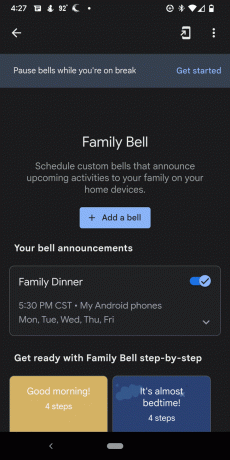
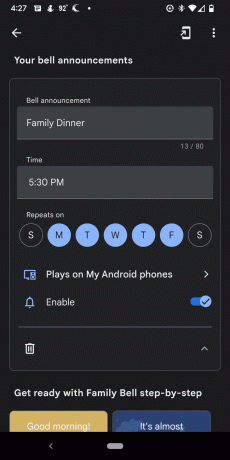
Puudutage seadet või seadmeid, millele soovite edastada.
-
Puudutage Salvesta.
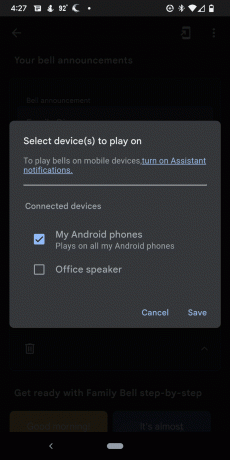
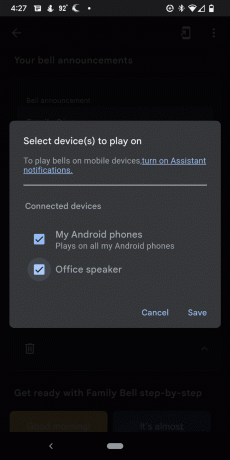
Kuidas Family Belli kontot kustutada?
Family Belli kasutamiseks ei pea te kontot looma, seega pole kontot, mida kustutada. Family Bell kasutab sama Google'i konto mida kasutasite oma telefoni, meili, YouTube'i ja muude Google'i teenuste jaoks seadistamiseks.
Kui otsustate, et te ei soovi enam Family Belli kasutada, saate ülalkirjeldatud meetodi abil kõik oma kellad kustutada või keelata. Samuti saate kõik kellad korraga peatada, mis on kasulik, kui te neid mõnda aega ei vaja.
Kui te ei soovi enam Family Belli kasutada, kaaluge iga kella kustutamist. Järgmine protseduur keelab teie kellad ainult ajutiselt, nii et need lülituvad lõpuks uuesti sisse.
Family Bellsi keelamiseks tehke järgmist.
Navigeerige Assistent > Assistendi seaded > Perekond kelluke.
Otsige üles lint, millel on kirjas Peatage kellad pausi ajal.
Puudutage Alustama.
Puudutage valikut Algus kuupäev valdkonnas.
-
Valige kuupäev ja toksake SET.
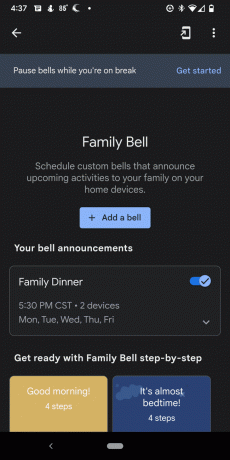
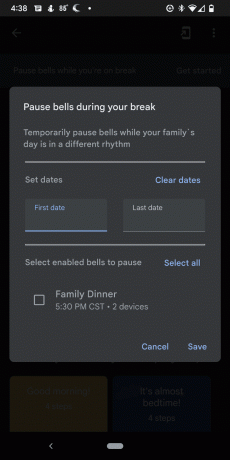
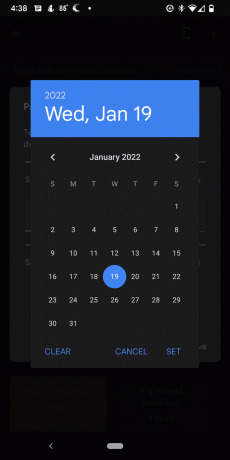
Puudutage valikut lõppkuupäev valdkonnas.
Valige kuupäev ja toksake SET.
Puudutage Vali kõik kõigi kellade peatamiseks või puudutage iga kella, mille soovite keelata.
-
Puudutage Salvesta.
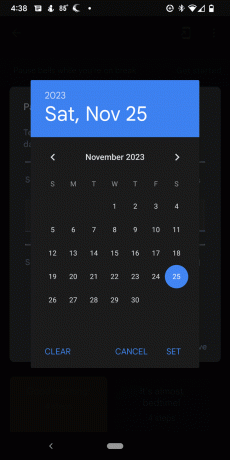
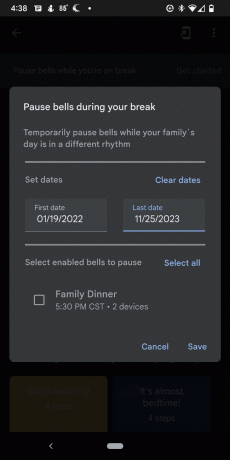
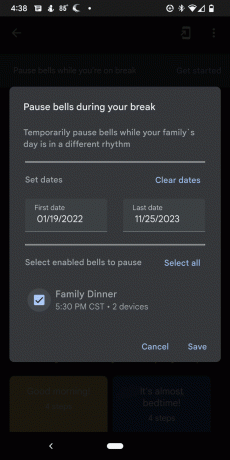
Kuidas pääsen oma assistendi seadetesse?
Google'i assistendi seadetele pääseb juurde läbi Assistendi rakenduse, mille saad avada häälkäsklusega või vajutades telefoni kodunuppu.
Google'i assistendi seadete juurde pääsemiseks tehke järgmist.
Puudutage ja hoidke all nuppu Kodu oma telefonis või öelge:Hei Google, avage assistent.”
Puudutage valikut postkasti ikooni.
-
Puudutage oma kasutaja ikooni.

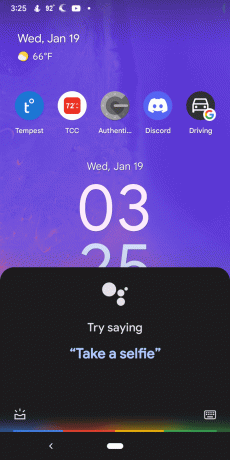
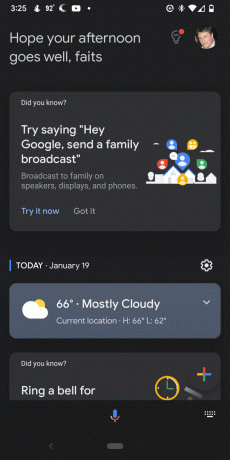
-
Assistendi seadete kuvamiseks kerige alla.
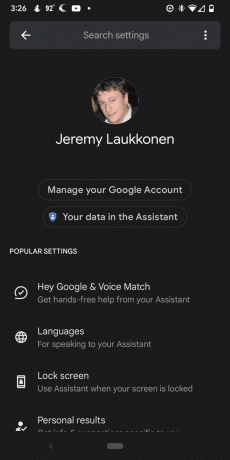
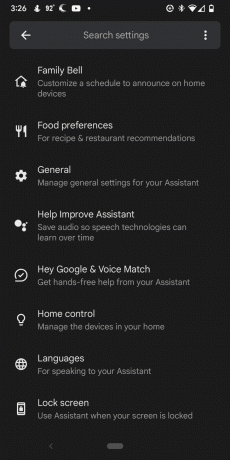
Levinud seaded on loetletud esimesena, kuid kerimise jätkamisel näete kõiki sätteid.
